Cum să resetați iPhone-ul din fabrică: un ghid complet
Publicat: 2020-11-27Fiecare utilizator care își resetează iPhone-ul din fabrică are propriile motive și cerințe. Pentru unii, este o ultimă soluție să remedieze un iPhone care se confruntă cu probleme precum blocarea aplicațiilor, rularea lent și blocarea ecranului de pornire. Pentru alții ar putea fi pentru ștergerea completă a datelor lor personale înainte de a-și vinde iPhone-ul sau de a-l actualiza pentru unul nou. Acest lucru va confirma că nimeni nu poate avea acces la informațiile personale pe care le dețin pe dispozitivele sale.
O resetare din fabrică a iPhone-ului dvs. șterge complet datele și setările stocate ale dispozitivului și îl readuce la starea inițială (ziua în care îl scoateți din cutie). Și odată ce ați terminat, trebuie să vă configurați dispozitivul de la zero. Și acesta este motivul pentru care este considerată o ultimă soluție atunci când vine vorba de depanarea unui dispozitiv care se comportă greșit.
Acum, deși resetarea din fabrică a unui iPhone este un proces simplu, accesând Setări > General > Resetare > Șterge tot conținutul și setările. Cu toate acestea, înainte de a efectua acest lucru, trebuie să vă pese de câteva lucruri importante pe care le vom discuta în articol. De asemenea, încercăm să răspundem la cât mai multe întrebări prin acest articol care s-ar putea să-ți frapeze mintea. Așa că, fără alte prelungiri, să aflăm mai multe despre acest proces.
De ce să resetați din fabrică un iPhone?
Prima întrebare care poate apărea în mintea fiecărui utilizator care deține un iPhone este de ce trebuie să-și resetați dispozitivul din fabrică. Deci, răspunsul la această întrebare este atunci când dispozitivul dumneavoastră se comportă brusc și toate soluțiile de bază pe care le-ați încercat nu reușesc, atunci trebuie să treceți la resetarea din fabrică. O resetare din fabrică poate fi utilă dacă dispozitivul dvs. îngheață continuu sau întârzie performanța. În plus, resetarea unui iPhone ajută și atunci când dispozitivul este blocat pe ecranul de pornire sau în buclă.
Acum, în afară de depanarea iPhone-ului pentru probleme, o resetare din fabrică este absolut necesară pentru a șterge toate datele personale atunci când vindeți iPhone-ul sau îl înmânați membrului familiei sau îl schimbați cu o versiune actualizată de iPhone.
Condiție preliminară înainte de a vă reseta iPhone-ul
Deci, acum aveți un motiv pentru a vă reseta iPhone-ul la setările din fabrică, dar înainte de a-l reseta, aveți grijă de următoarele lucruri pe care le-am enumerat mai jos:
- Sa incepem cu inceputul. Înainte de a reseta iPhone-ul din fabrică, este esențial să vă asigurați că toate datele sunt copiate de rezervă, astfel încât să le puteți restaura înapoi odată ce resetarea din fabrică este finalizată. În cazul în care nu ați făcut încă o copie de rezervă a datelor dvs., atunci puteți consulta articolele noastre despre Cum să faceți backup pentru datele iPhone/iPad pe computer utilizând iTunes și Cum să faceți backup pentru datele iPhone/iPad pe iCloud folosind iTunes.
- Asigurați-vă că dispozitivul rulează pe cea mai recentă versiune de iOS. Puteți verifica același lucru navigând la Setări → General → Actualizare software.
- Deconectați-vă de la toate aplicațiile și serviciile la care v-ați conectat anterior. De asemenea, eliminați conturile de e-mail pe care le-ați configurat.
- Dezactivează Găsește-mi iPhone-ul pe dispozitivul tău.
- Asigurați-vă că aveți cea mai recentă versiune de macOS/iTunes instalată pe computerul pe care îl utilizați pentru a face backup.
Acum, odată ce ați terminat cu toți pașii enumerați mai sus, sunteți bine să treceți la resetarea din fabrică a iPhone-ului.
Citiți și: Cum să restaurați sau să resetați un iPhone fără iTunes
Cum să resetați iPhone-ul din fabrică
Există mai multe moduri de a reseta iPhone-ul din fabrică, în funcție de nevoile dvs. și de starea în care se află dispozitivul dvs. în prezent. Pentru a începe, vom analiza mai întâi cel mai simplu mod de a reseta iPhone-ul la setările din fabrică.
1. Atingeți pictograma aplicației Setări pentru a deschide aplicația Setări pe iPhone.
2. Acum selectați opțiunea General.
3. Apoi derulați la butonul și selectați Reset > Select Erase All Content & Settings.
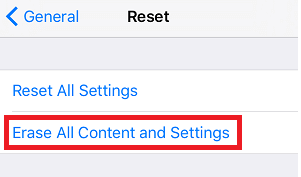
4. În cazul în care nu ați făcut o copie de rezervă pentru iPhone, vi se va solicita același lucru în acest pas.
5. Acum, deoarece ați făcut deja o copie de rezervă a datelor, puteți continua și apăsați pe Ștergeți acum .
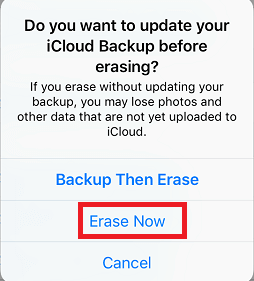
6. În continuare, vi se va solicita parola pentru iPhone, în funcție de dacă ați setat-o sau nu.
7. În caseta de avertizare care apare, apăsați pe opțiunea Șterge iPhone.
8. Pentru a confirma, vă va cere parola ID-ului Apple. Introduceți parola și atingeți opțiunea Ștergere situată în colțul din dreapta sus al ecranului.
Întregul proces de ștergere a tuturor datelor și setărilor dvs. personale va dura câteva minute. Și odată ce procesul este finalizat, dispozitivul dvs. va reveni la ecranul de configurare pe care l-ați văzut atunci când scoateți dispozitivul din cutie.
Citiți și: Aflați cum să vă reparați iPhone-ul înghețat
Resetați iPhone-ul din fabrică folosind iCloud
Metoda de mai sus de a șterge toate datele personale și setările iPhone-ului dvs. va funcționa numai dacă aveți acces fizic la acesta. Dar dacă ți-ai pierdut telefonul sau cineva l-a furat, atunci poți să-ți resetați dispozitivul de la distanță, adică să ștergeți toate datele stocate pe dispozitiv folosind site-ul iCloud.

Notă: pașii vor funcționa numai dacă ați configurat deja Găsește-mi iPhone-ul pe dispozitiv.
1. Deschideți browserul preferat și tastați https://www.icloud.com/find. Sau puteți face clic aici pentru a deschide pagina.
2. Acum introduceți ID-ul și parola Apple.
3. În pagina care se deschide, faceți clic pe Găsiți iPhone.
4. Mai întâi faceți clic pe opțiunea Toate dispozitivele și apoi selectați iPhone-ul din lista de care aveți nevoie pentru a reseta din fabrică.
5. Pe promptul care apare, faceți clic pe opțiunea Erase iPhone.
6. După ce confirmați, ștergerea de la distanță va începe automat dacă dispozitivul selectat este conectat la conexiunea activă la internet.
7. După finalizarea procesului, veți primi un e-mail pe adresa dvs. de e-mail înregistrată.
Notă: Împreună cu ștergerea datelor, pașii de mai sus vor bloca și iPhone-ul.
Resetați iPhone-ul din fabrică prin Mac/Computer
Aceasta este o altă metodă prin care vă puteți reseta iPhone-ul la setările implicite. Dacă utilizați macOS Catalina, atunci vă puteți reseta iPhone-ul prin Finder. În cazul în care aveți versiuni mai vechi de Mac sau aveți un computer Windows, puteți utiliza iTunes pentru a vă reseta iPhone-ul urmând pașii enumerați mai jos.
Resetare din fabrică iPhone pe macOS Catalina
1. Lansați aplicația Finder pe Mac
2. Apoi conectați iPhone-ul la Mac cu un cablu USB
3. Apăsați pe butonul Încredere când vi se solicită.
4. Din panoul din stânga, selectați dispozitivul și Restaurați iPhone pe panoul din dreapta.
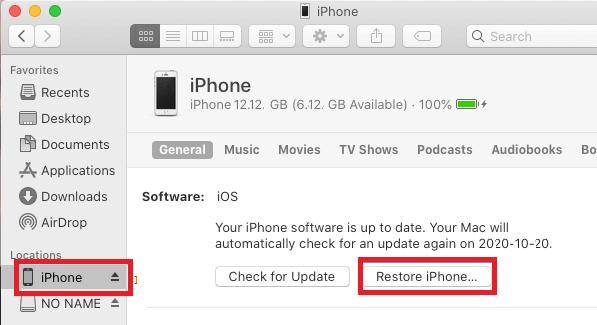
5. În caseta de confirmare care apare, faceți clic pe butonul Restaurare pentru a confirma.
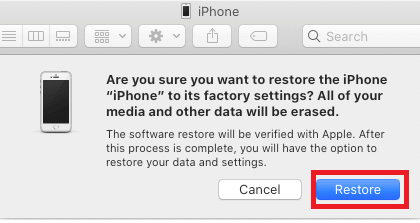
Acum toate datele de pe dispozitivul dvs. vor fi șterse, iar dispozitivul va reveni la setările din fabrică. După aceea, dispozitivul va reporni și trebuie să-l configurați de la început.
Resetare din fabrică iPhone folosind iTunes
Dacă rulați pe o versiune mai veche a sistemului de operare Mac, adică sub Catalina, sau aveți un computer Windows, puteți reseta iPhone-ul din fabrică folosind iTunes urmând pașii de mai jos:
1. Lansați iTunes pe computerul dvs. Mac/Windows.
2. Acum conectați iPhone-ul la computerul Windows sau Mac cu un cablu USB.
3. Faceți clic pe pictograma dispozitivului situată în partea stângă
4. Apoi faceți clic pe Rezumat în panoul din stânga și pe butonul Restaurare iPhone din panoul din dreapta.
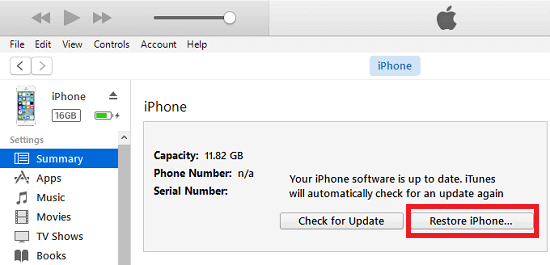
5. Acum toate datele personale și setările vor fi eliminate, iar dispozitivul va reveni la setările din fabrică.
După finalizarea procesului, iPhone-ul dvs. se va reporni și trebuie fie să-l reporniți de la zero, fie puteți restabili copia de rezervă
Resetați iPhone-ul din fabrică prin modul de recuperare
Dacă iPhone-ul rămâne blocat pe sigla Apple și nu merge înainte chiar și după repornire, atunci îl puteți reseta din fabrică prin modul de recuperare. Acest lucru poate fi util și atunci când computerul nu vă recunoaște dispozitivul sau spune că dispozitivul este în modul de recuperare când încercați să îl conectați.
Pentru a șterge iPhone-ul prin modul de recuperare, parcurgeți pașii de mai jos:
1. Pentru a începe, conectați-vă iPhone-ul la un computer Mac sau Windows și puneți-l în modul de recuperare. Procedura va diferi în funcție de dispozitivul pe care îl utilizați.
2. Dacă utilizați iPhone 12, 11, X sau iPhone SE 2020 sau iPhone 8, atunci după ce îl conectați la computer, apăsați și eliberați simultan butonul de sus și de jos volum. Acum apăsați și mențineți apăsat butonul de pornire timp de zece secunde. Mai întâi veți vedea un ecran complet negru, apoi o siglă Apple, apoi un cablu fulger împreună cu o săgeată care este spre Mac. Acum eliberați butonul de pornire.
3. Odată ce Mac-ul dvs. detectează dispozitivul, va fi solicitat un mesaj pentru Actualizare sau Restaurare.
4. Selectați opțiunea Restaurare și urmați instrucțiunile de pe ecran.
5. Acum aceasta va șterge toate datele de pe iPhone și va descărca cea mai recentă versiune compatibilă de iOS pentru dispozitivul dvs.
6. După finalizarea procesului, veți vedea o notificare pe ecran și dispozitivul dvs. va reporni fără a fi blocat pe sigla Apple.
Ce urmează după resetarea din fabrică a iPhone-ului?
După resetarea dispozitivului la setările implicite, toate stocurile de date de pe acesta au fost șterse
Odată ce resetați iPhone-ul sau iPad-ul din fabrică, toate datele dvs. vor fi șterse și puteți fie să începeți de la zero, fie să le restaurați din copie de rezervă sau să le înmânați persoanei care vă conduce să ștergeți datele.
Concluzie:
Sperăm că următorul articol nu numai că v-a ajutat să vă resetați iPhone-ul la setările din fabrică, ci și să vă răspundeți la toate întrebările referitoare la resetarea din fabrică. Dacă aveți întrebări suplimentare, vă rugăm să o lăsați în secțiunea de comentarii de mai jos.
